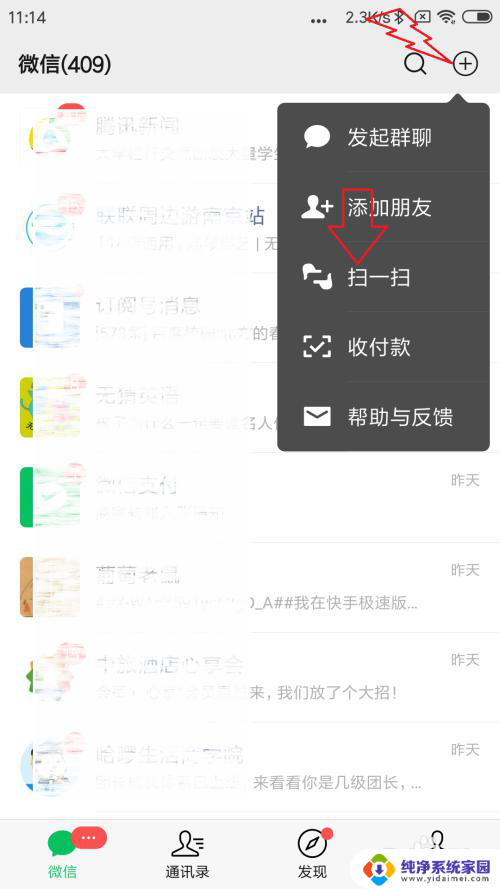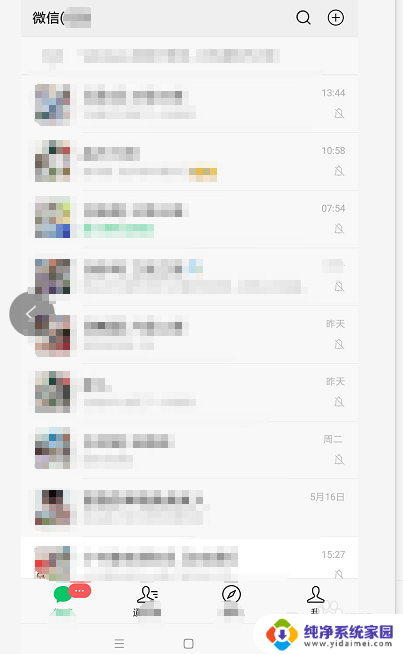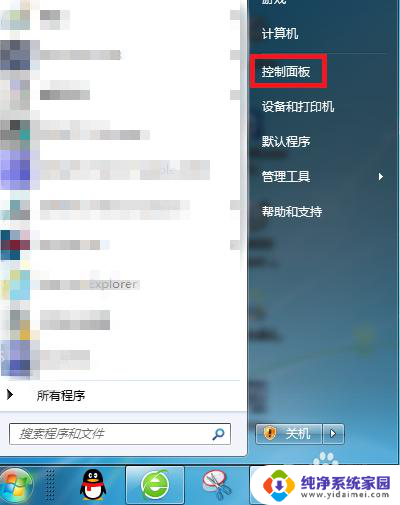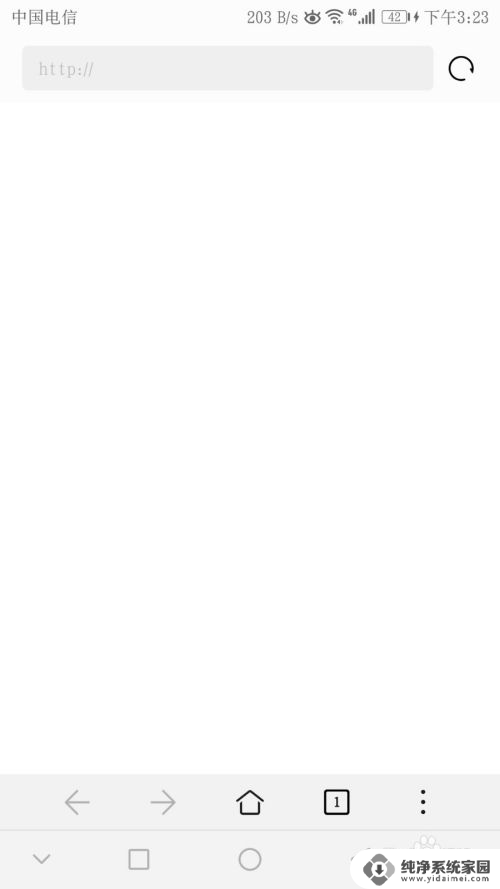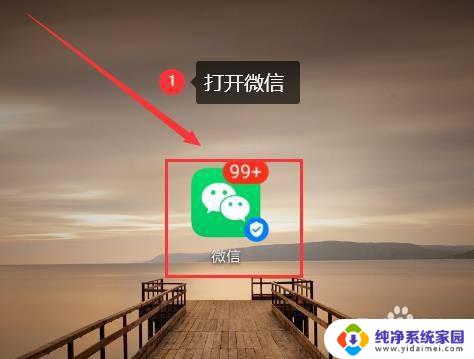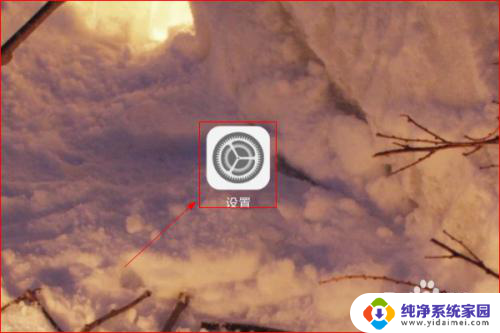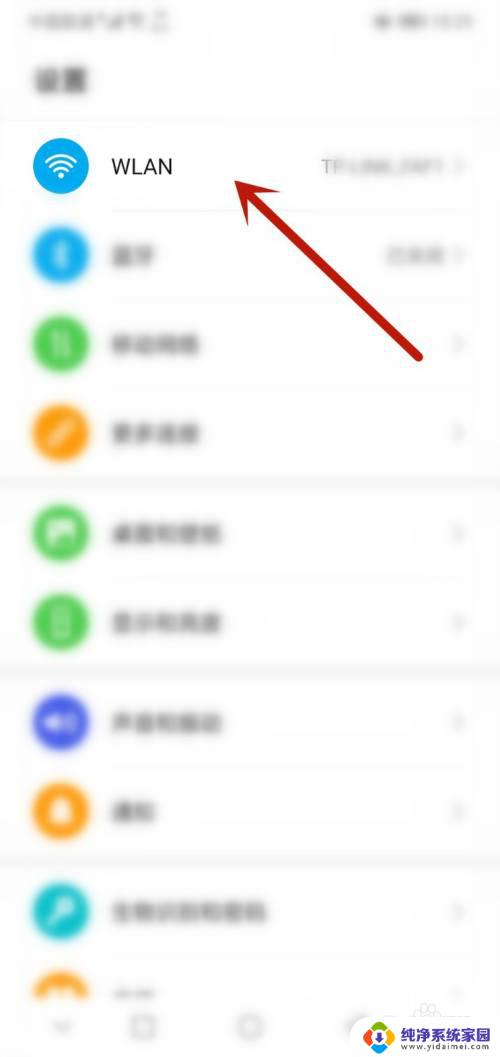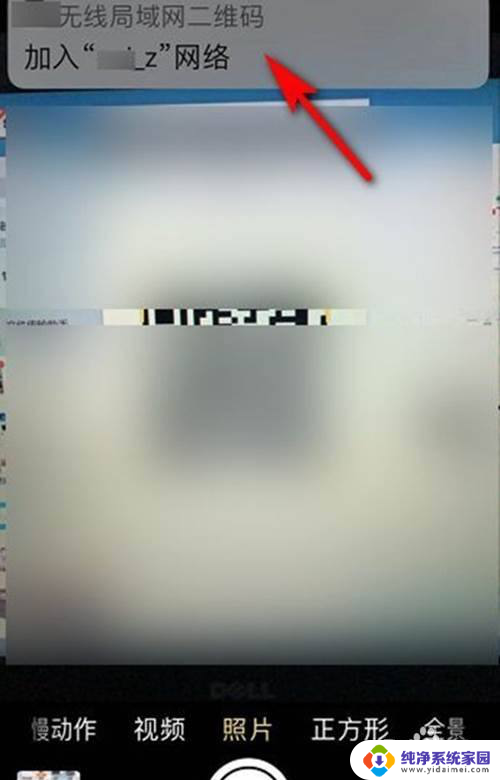怎么把扫一扫放到桌面 如何将微信扫一扫添加到手机桌面
怎么把扫一扫放到桌面,如今微信已经成为我们日常生活中必不可少的社交工具之一,而微信的扫一扫功能更是为我们的生活带来了极大的便利。然而有时候我们可能会觉得每次都要打开微信才能使用扫一扫功能有些繁琐。那么有没有一种方法可以将微信扫一扫添加到手机桌面上呢?答案是肯定的。接下来我们将会介绍一个简单而有效的方法,帮助你将微信扫一扫功能快捷地添加到手机桌面,让你随时随地都能愉快地使用扫一扫功能。
步骤如下:
1. 首先打开微信app界面,在在上角找到+号,点击打开列表,点击扫一扫进入扫码界面;
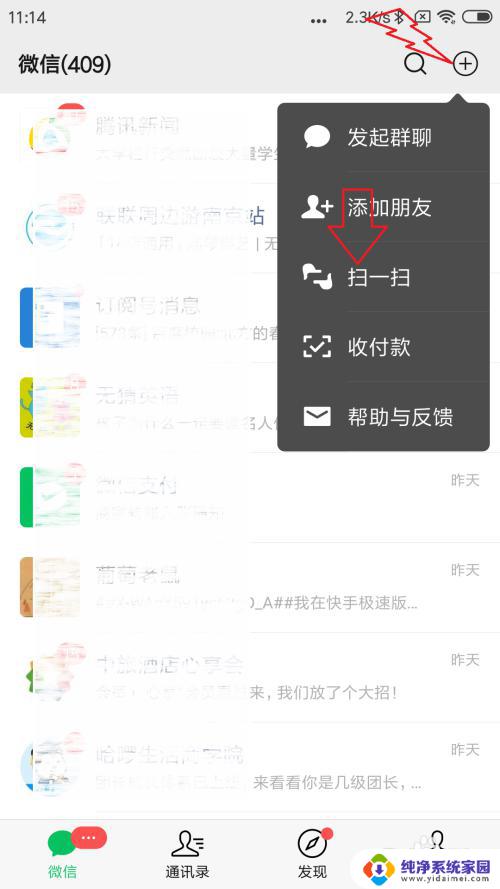
2. 在扫码页面右上角点击【…】位置,在扫码页面下方会出现提示。点击提示中的【将扫一扫添加到桌面】;
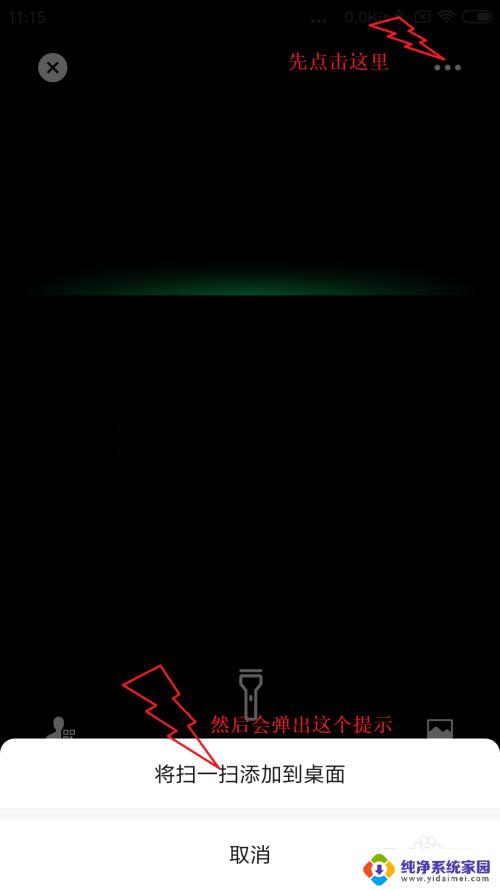
3. 点击后成功设置了桌面快捷微信扫码功能,我们回到手机桌面,可以看到【扫一扫】已经出现在桌面了;
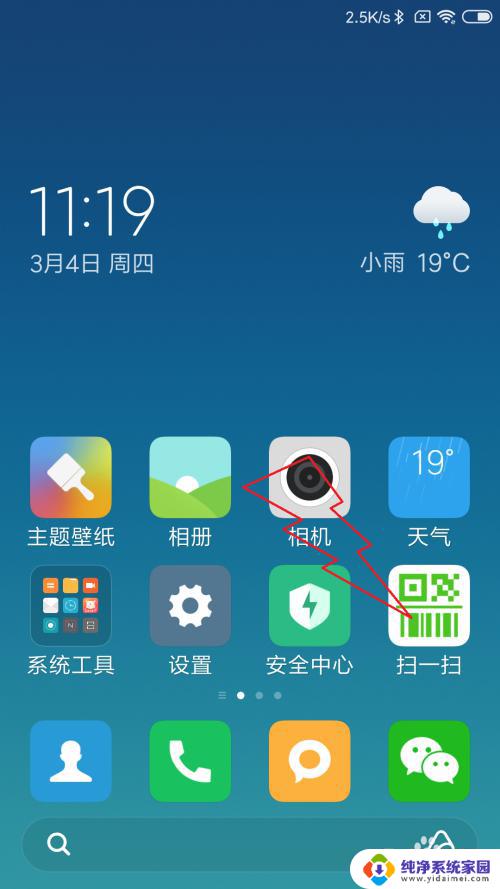
4. 如果没有出现这个扫一扫功能,可能是您微信设置限制了添加快捷方式功能。这时候可以在手机桌面找到【设置】,点击进入界面;
在界面中找到【更多应用】,点击进入应用界面;
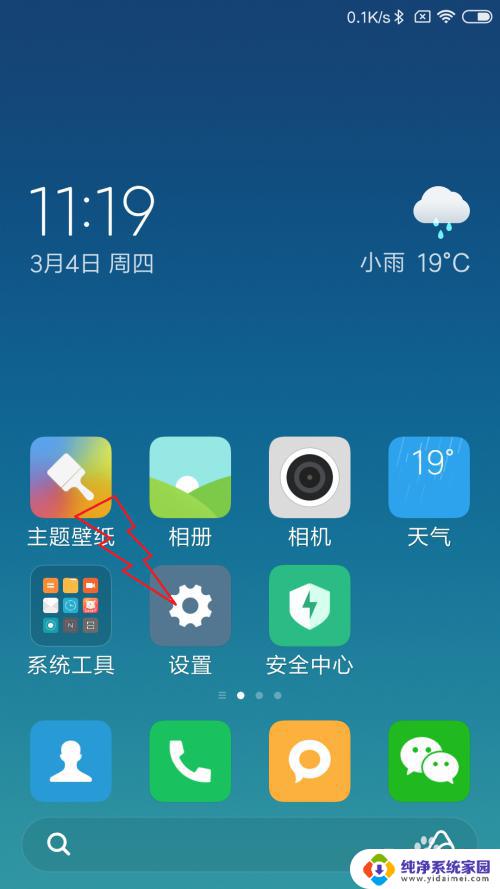

5. 在【更多应用】里找到您需要的【微信】,点击进入微信的应用界面。如果应用程序太多,可以选择搜索微信字样找到应用;
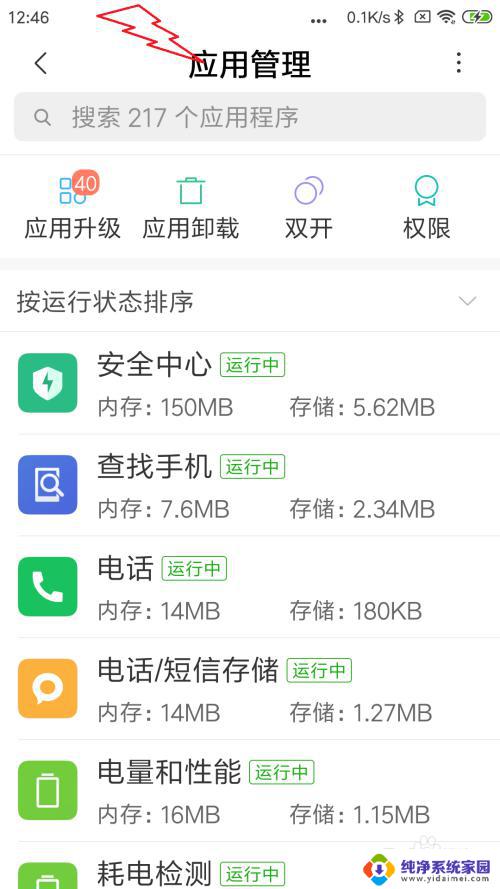
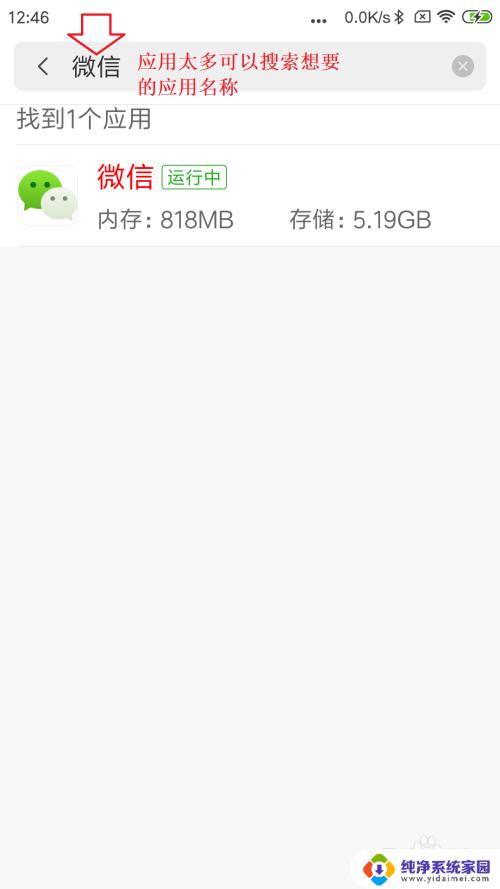
6. 在微信中点击【权限管理】,点击进入后点击【桌面快捷方式】的x。变成✓即代表成功设置允许桌面快捷方式了。
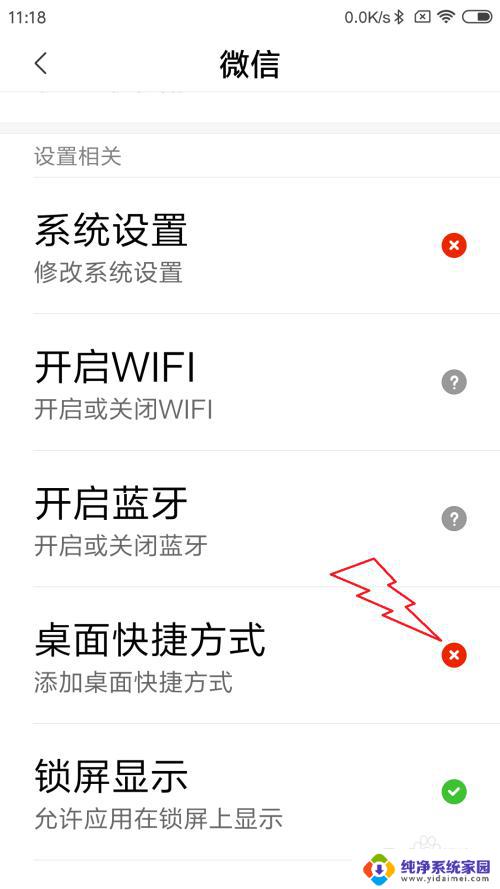
7. 这时候再打开微信重新操作一次步骤一到三,即可成功添加微信扫一扫到桌面了。
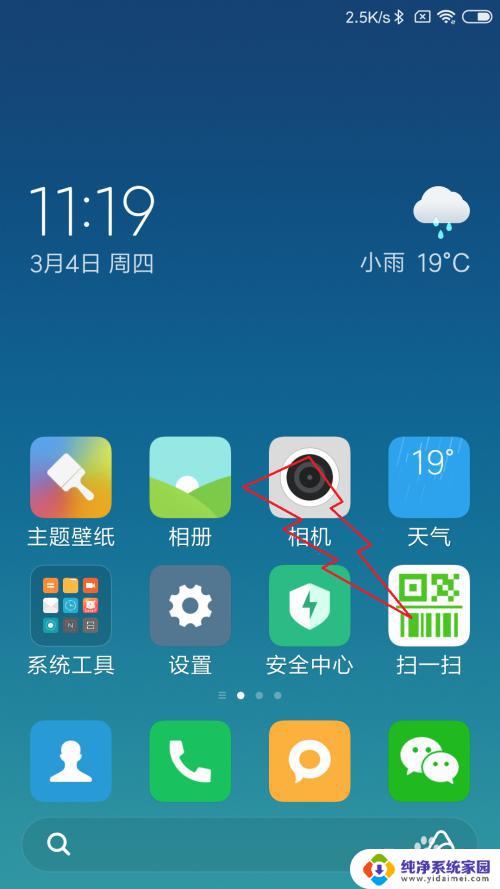
以上就是将扫一扫图标放到桌面的方法,如果您遇到了同样的问题,可以参考本文提供的步骤来修复,希望这些内容能对您有所帮助。